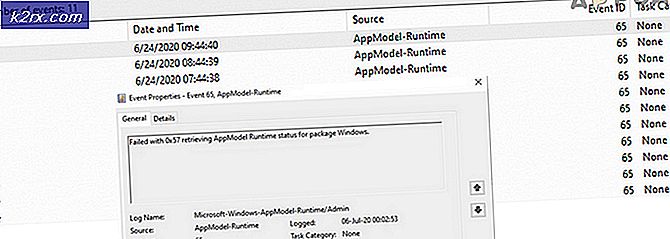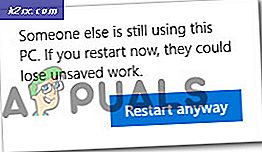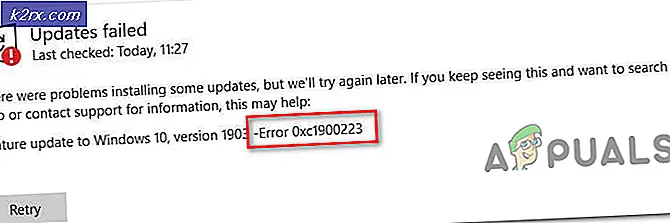Düzeltme: Windows 10'da Paylaşım Sekmesi Eksik
Windows, kullanıcılara dosya ve klasörleri çok uzun süre paylaşma olanağı sunmuştur. Varsayılan olarak, paylaşım sekmesi, kullanıcıların bir paylaşım yolu oluşturabileceği ve ayrıca gelişmiş paylaşım izinleri ve daha fazlasını belirleyebileceği Özellikler penceresinde bulunur.
Paylaşım sekmesinin Özellikler sekmelerinde görünmeyeceği ve diğer kullanıcıların erişebilecekleri paylaşımlar oluşturamadığınız zamanlar vardır. Aşağıdaki ekran görüntüsü Paylaşım sekmesinin hem mevcut hem de eksik olduğu bir senaryoyu göstermektedir.
Paylaşım sekmesi ve içerik menüsü girdisi, sunucu hizmeti gibi servislerin PC'nizde çalışmadığı zaman büyük olasılıkla kaybolur. Bu, belirli bir kayıt defteri değerinin eksik olduğu ve Windows Kayıt Defteri kullanılarak kolayca düzeltilebilen bir iç sorun da olabilir. Bu makalede, tanımlanan nedenleri kullanarak bu konuyla ilgili düzeltmeler yapacağız.
Yöntem 1: Gerekli Hizmetleri Başlatma
Çoğu zaman, bu sorun, Sunucu ve Güvenlik Hesapları Yöneticisi hizmetleri çalışmadığında oluşur. İşte onları nasıl çalıştırıyorsunuz?
- Çalıştır komutunu başlatmak için Windows tuşu + R tuşlarına basın, msc yazın ve Enter tuşuna basın .
- Hizmetler konsolunda, Sunucu ve Güvenlik Hesapları Yöneticisine bakın . Her girişe çift tıklayın ve Başlangıç türünün Otomatik olarak ayarlandığından emin olun ve hemen hizmeti başlatmak için Başlat düğmesine tıklayın.
- Klasör özelliklerini ve içerik menüsü girişini kontrol edin ve Paylaşım seçeneği şu anda mevcut olmalıdır.
Yöntem 2: Kayıt defteri düzeltmeyi uygulama
- Çalıştır komutunu açmak için Windows tuşu + R'ye basın. Şimdi regedit yazın ve Kayıt Defteri Düzenleyicisi'ni açmak için Enter'a basın. Bir UAC istemiyle erişim izni vermeniz istendiyse kabul edin.
- HKEY_CLASSES_ROOT \ Directory \ shellex \ PropertySheetHandlers \ Sharing'e gidin
Klasör yoksa, üst klasöre sağ tıklayın ve bir giriş oluşturmak için Yeni> Anahtar menüsünü kullanın.
- REG_SZ ve Data {f81e9010-6ea4-11ce-a7ff-00aa003ca9f6} türünde bir varsayılan değer varsa onaylayın. Bu özel giriş yoksa, bu dizini sağ tıklayın ve Yeni> Anahtar'ı seçin ve aşağıdaki bilgilerle yeni bir giriş oluşturun.
Anahtar: HKEY_CLASSES_ROOT \ Directory \ shellex \ PropertySheetHandlers \ Paylaşımı
PRO TIP: Sorun bilgisayarınız veya dizüstü bilgisayar / dizüstü bilgisayar ile yapılmışsa, depoları tarayabilen ve bozuk ve eksik dosyaları değiştirebilen Reimage Plus Yazılımı'nı kullanmayı denemeniz gerekir. Bu, çoğu durumda, sorunun sistem bozulmasından kaynaklandığı yerlerde çalışır. Reimage Plus'ı tıklayarak buraya tıklayarak indirebilirsiniz.Değer: (Varsayılan)
Veri: {f81e9010-6ea4-11ce-a7ff-00aa003ca9f6}
Tür: REG_SZ
- Regedit'i kapatın ve klasör özelliklerini ve içerik menüsü girişini kontrol edin ve Paylaşım seçeneği şu anda mevcut olmalıdır, PC'nizi yeniden başlatın ve tekrar kontrol edin.
Alternatif olarak, bu kayıt dosyasını indirebilir ve çalıştırmak için çift tıklayabilirsiniz.
Yöntem 3: Eksik Grup Üyeliklerini Ekleme
Bir kullanıcı hesabı, belirli bir klasör veya dosya için yerel grupların, Kullanıcıların, Yöneticilerin veya Güç Kullanıcılarının üyesi değilse, Paylaşım sekmesi görünmez. Bunun olması çok nadirdir, ancak kullanıcı hesabınızı kullanıcı grubuna nasıl ekleyebileceğinizi burada görebilirsiniz.
- Paylaşmak istediğiniz içeriğin Özelliklerini açın ve Güvenlik sekmesine tıklayın.
- Düzenle> Ekle'yi tıklayın, hesabınızın kullanıcı adını girin ve İsimleri Kontrol Et'i tıklayın. Hesabınızın tam yolu göründüğünde, Tamam'a tıklayın. Kullanıcı adınızı bilmiyorsanız, yalnızca PC'nin tüm kullanıcıları için çalışacak olan Kullanıcılar yazmanız yeterlidir .
- Ayrıca, kullanıcı hesabınızın grup veya kullanıcı adını tıklayarak ve aşağıdaki İzinler kutusunu tıklayarak da izinler belirleyebilirsiniz.
- Klasör özelliklerini ve içerik menüsü girişini kontrol edin ve Paylaşım seçeneği şu anda mevcut olmalıdır.
PRO TIP: Sorun bilgisayarınız veya dizüstü bilgisayar / dizüstü bilgisayar ile yapılmışsa, depoları tarayabilen ve bozuk ve eksik dosyaları değiştirebilen Reimage Plus Yazılımı'nı kullanmayı denemeniz gerekir. Bu, çoğu durumda, sorunun sistem bozulmasından kaynaklandığı yerlerde çalışır. Reimage Plus'ı tıklayarak buraya tıklayarak indirebilirsiniz.